Как да изчистите, нулирате, изчистите DNS кеша в Windows 11/10
(Internet)Проблеми с интернет връзката? DNS кешът е повреден? Имате проблеми или проблеми с DNS(DNS issues or problems) ? Може би трябва да изчистите DNS кеша на Windows(flush Windows DNS Cache) . Ако на компютъра ви е трудно да достигне до определен уебсайт или сървър, проблемът може да се дължи на повреден локален DNS кеш. Понякога лошите резултати се кешират, може би поради отравяне на DNS кеша и спуфинг(DNS Cache Poisoning and Spoofing) и следователно трябва да бъдат изчистени от кеша, за да позволите на вашия компютър с Windows да комуникира правилно с хоста.
Обикновено има три типа caches in Windows 11/10 , които можете лесно да изтриете:
- Кеш памет(Memory Cache)
- DNS кеш
- Кеш с миниатюри(Thumbnails Cache)
Изчистването на кеша на паметта(Memory Cache) може да освободи част от системната памет, докато изчистването на кеша на миниатюрите(Thumbnail Cache) може да освободи място във вашия твърд диск. Изчистването на DNS кеша(DNS Cache) може да реши проблема ви с интернет връзката. Ето как можете да прочистите DNS кеша в Windows 11 , Windows 10, Windows 8 или Windows 7.
Изчистете DNS кеша в Windows 11/10
За да изчистите DNS кеша(DNS Cache) в Windows 11/10 , трябва:
- Отворете прозорец на административния команден ред като администратор
- Въведете ipconfig /flushdns и натиснете Enter
- Трябва да видите – Windows IP конфигурация(Windows IP Configuration) . Кешът на DNS Resolver(DNS Resolver Cache) е изчистен успешно
- Излезте от CMD
- Вашият DNS кеш трябваше да бъде нулиран.
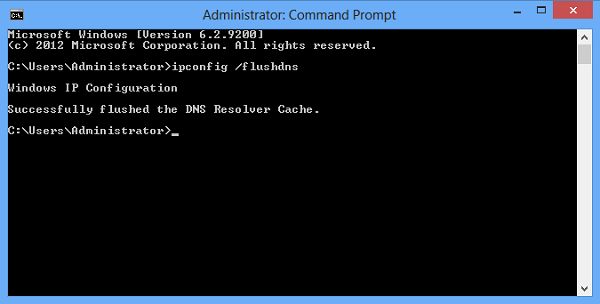
Нека го видим малко по-подробно.
Трябва да отворите прозорец на административния команден ред. В полето за търсене въведете cmd . След това щракнете с десния бутон върху него и изберете опцията „ Изпълни(Run) като администратор“. Като алтернатива можете също да отворите команден ред с повишени стойности от менюто на WinX .
След това въведете следното и натиснете Enter:
ipconfig /flushdns
Трябва да можете да видите диалогов прозорец за потвърждение:
Windows IP Configuration. Successfully flushed the DNS Resolver Cache.
Нашият безплатен FixWin за Windows 10(FixWin for Windows 10) ви позволява да изчистите DNS кеша и т.н. с едно щракване.

Прочетете:(Read:) Как да изчистите или изчистите DNS кеша на Google Chrome
Показване на DNS кеша
Ако искате да потвърдите дали DNS кешът е изчистен, можете да въведете следната команда и да натиснете Enter :
ipconfig /displaydns
Това ще покаже(display the DNS cache) записите в кеша на DNS, ако има такива.
Изключете или включете DNS кеша
За да изключите DNS кеширането за конкретна сесия, въведете net stop dnscache и натиснете Enter.
За да включите DNS кеширането, въведете net start dnscache и натиснете Enter.
Разбира се, когато рестартирате компютъра, DNC кеширането във всеки случай ще бъде включено.(Of course, when you restart the computer, the DNC caching will, in any case, be turned on.)
ЗАБЕЛЕЖКА(NOTE) : Ето Batch File to Release TCP/IP, Flush DNS, Reset Winsock, Reset Proxy наведнъж.
Деактивирайте DNS кеша
Ако по някаква причина искате да деактивирате DNS кеширането, въведете услуги в началото на търсенето и натиснете Enter , за да отворите диспечера на услугите(Services Manager) . Тук намерете услугата DNS Client .
The DNS Client service (dnscache) caches Domain Name System (DNS) names and registers the full computer name for this computer. If the service is stopped, DNS names will continue to be resolved. However, the results of DNS name queries will not be cached and the computer’s name will not be registered. If the service is disabled, any services that explicitly depend on it will fail to start.
Щракнете двукратно върху него, за да отворите полето му за свойства . (Properties)Тук променете неговия тип стартиране от Ръчно(Manual) на Деактивирано(Disabled) . Ако деактивирате услугата DNS Client , търсенето на DNS(DNS Lookups) може да отнеме повече време.
Тези ресурси може също да ви заинтересуват:(These resources may also interest you:)
- Как да нулирате Winsock(reset Winsock) и да нулирате TCP/IP
- Как да нулирате настройките на WinHTTP прокси сървъра .
- Как да промените DNS настройките в Windows(How to change DNS settings in Windows)
- Управлявайте скоростта на сърфиране в мрежата, като промените настройките на DNS
- Проверете дали вашите DNS настройки са били компрометирани.
Related posts
Как да изчистите и нулирате DNS кеша в Windows 10
Възстановете повреден кеш на икони, изчистете кеша с миниатюри в Windows 11/10
Как да активирате DNS през HTTPS в Windows 11/10
Вашият DNS сървър може да не е наличен в Windows 11/10
Как лесно да промените настройките на DNS в Windows 11/10
Какво е PLS файл? Как да създадете PLS файл в Windows 11/10?
Коригирайте DNS сървъра, който не е авторитетен за грешка в зоната в Windows 11/10
Как да активирате или деактивирате функцията за архивиране на приложения в Windows 11/10
Нулирайте ширината на навигационния панел на File Explorer до стойността по подразбиране в Windows 11/10
Как да видите съдържанието на DNS кеша в Windows 11/10
Как да покажете панела с подробности във File Explorer в Windows 11/10
Как да сменяте твърди дискове в Windows 11/10 с Hot Swap
Как да изчистите кеша в Windows 11/10
HDMI устройство за възпроизвеждане не се показва в Windows 11/10
Как да промените размера на кеша на Microsoft Edge в Windows 11/10
Как да изчистите DNS кеша на Windows, Mac, Android и iOS
Как да проверите регистрационния файл за изключване и стартиране в Windows 11/10
Как да тествате уеб камера в Windows 11/10? Работи ли?
Как да разрешите проблеми с DNS в Windows 11/10
Освободете TCP/IP, изчистете DNS, нулирайте Winsock, нулирайте прокси с пакетен файл
